通常办公室里只有一台打印机,但打印机离你很远,你不希望别人为你打印。你该怎么办?共享主机win10系统电脑的打印机,那么win10如何共享打印机呢?这种方法比较简单。和小编一起来看看吧win10共享打印机操作步骤。
win10共享打印机操作步骤如下:
1、进入控制面板,找到网络共享设置;
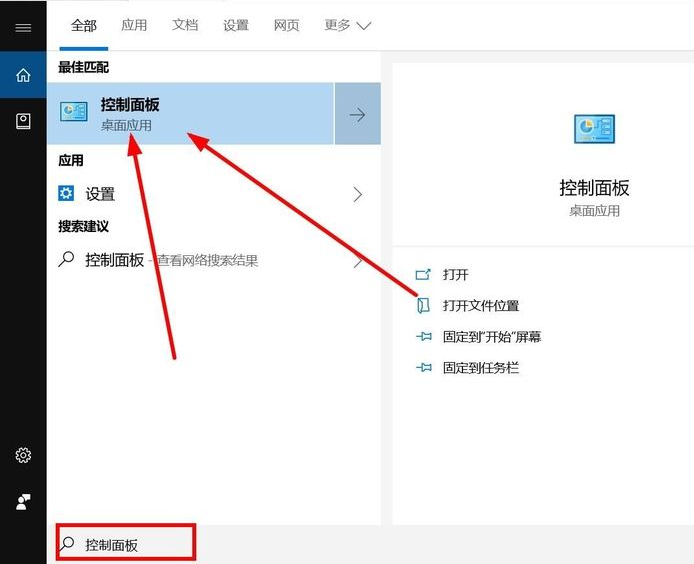
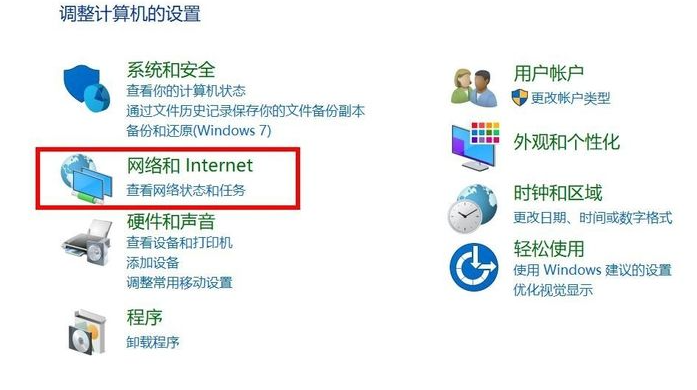
2、打开电脑A、网络和互联网的打印共享权限---查看网络状态和任务---更改高级共享设置;
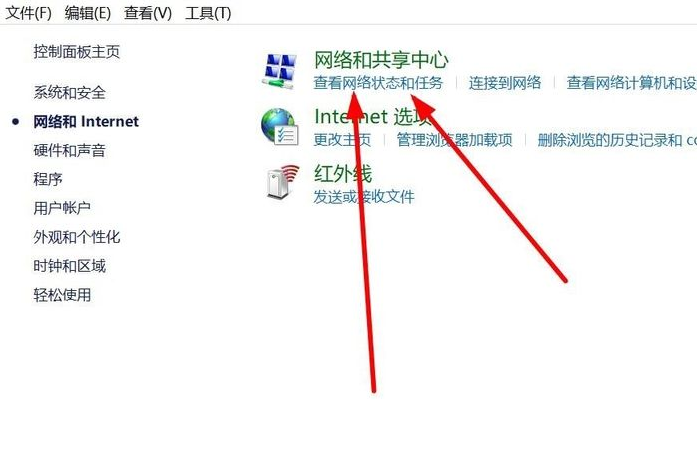
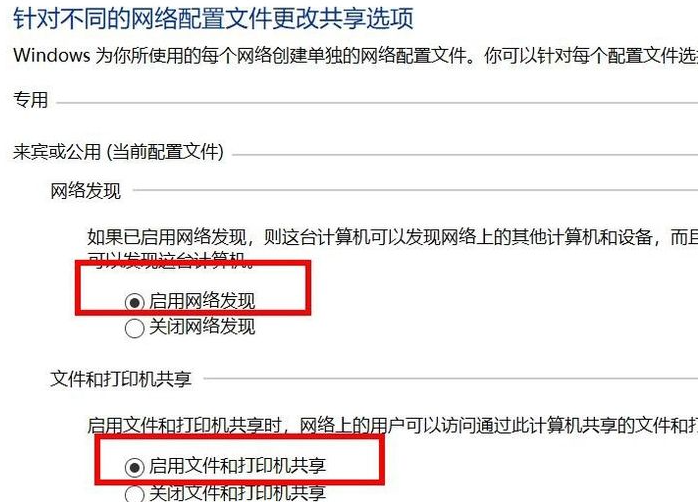
3、将A机的打印机共享给大家并设置:找到A机的打印机,右键---属性---共享---勾选共享这台打印机;
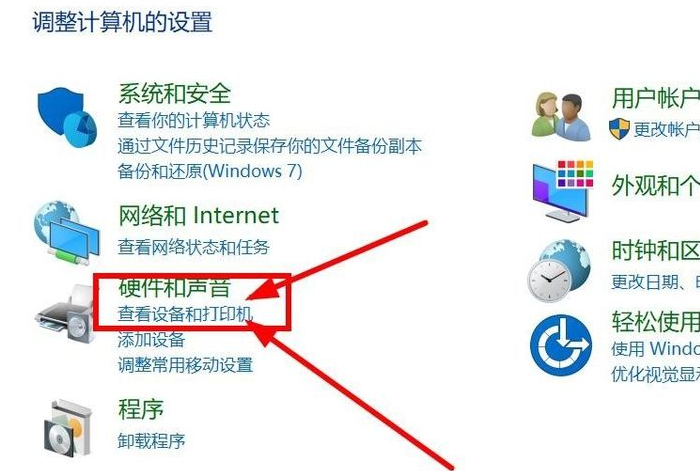
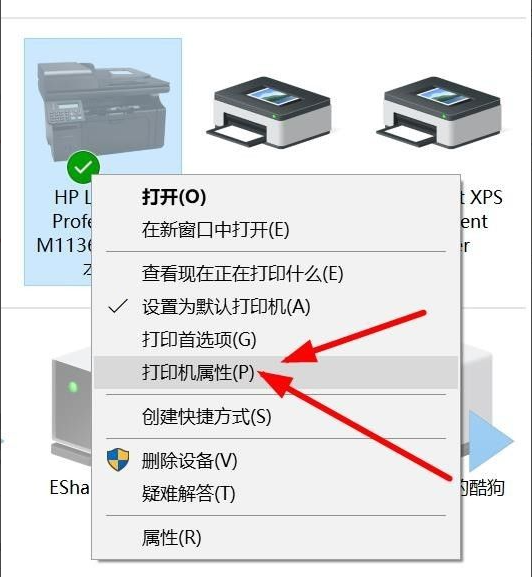
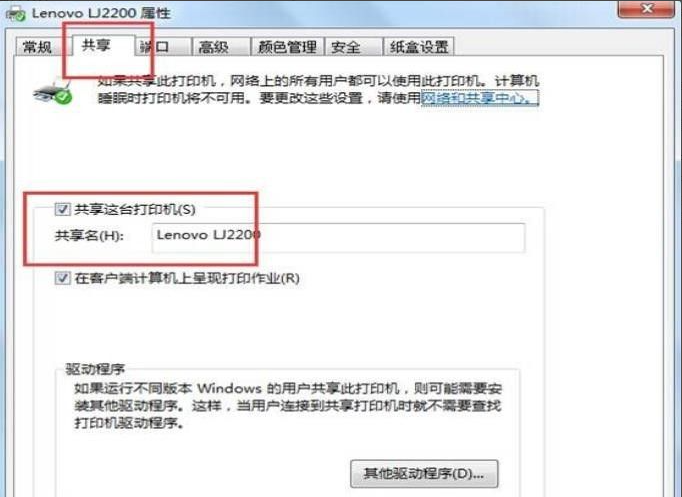
4、同时在共享打印机属性的安全栏下,查看是否所有人都有打印的权限。如果没有,请选中此框;
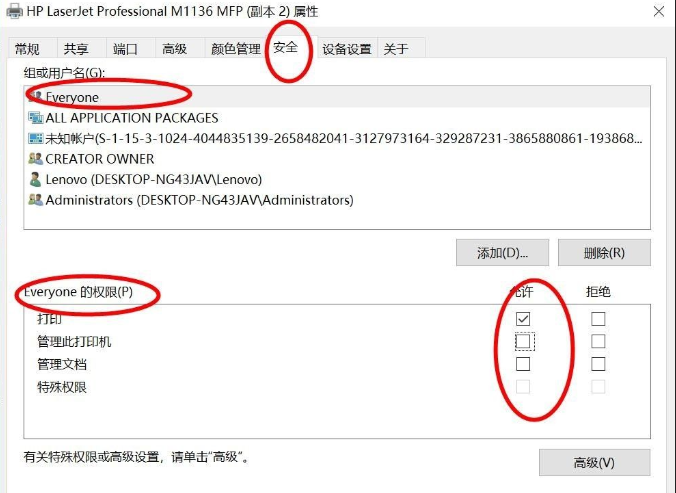
5、在电脑B上操作,在控制面板下添加打印机如图;
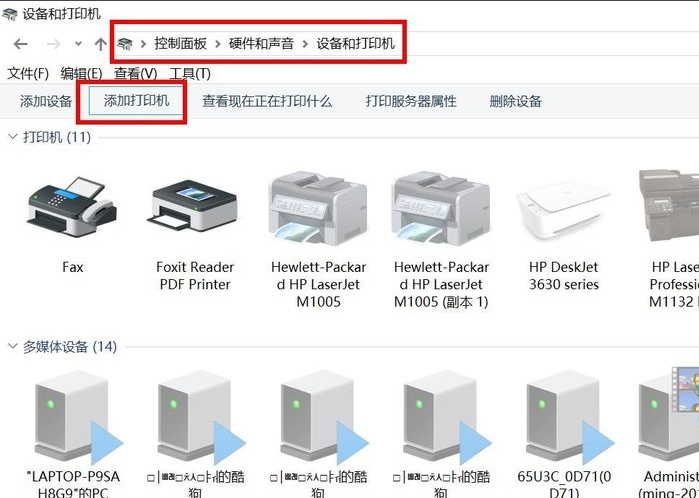
6.自动搜索打印机。我们刚刚添加的打印机将会被找到。然后安装打印机驱动就可以打印了。
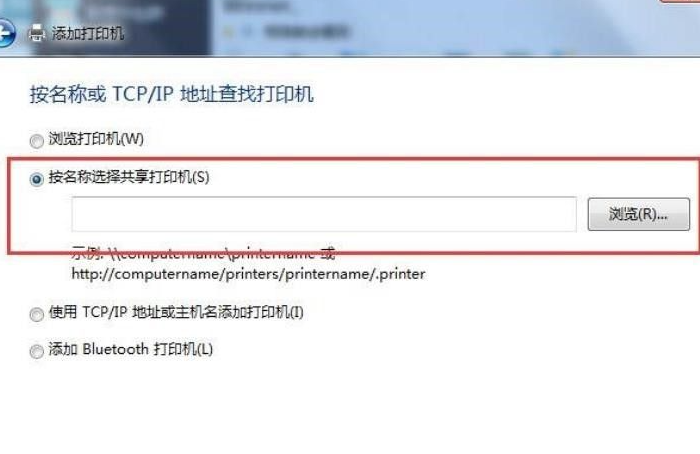
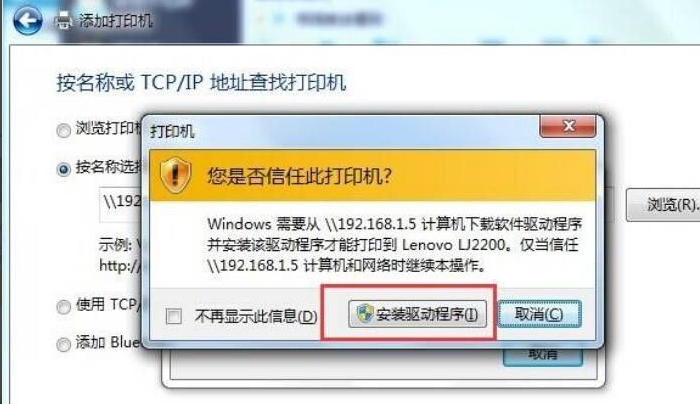
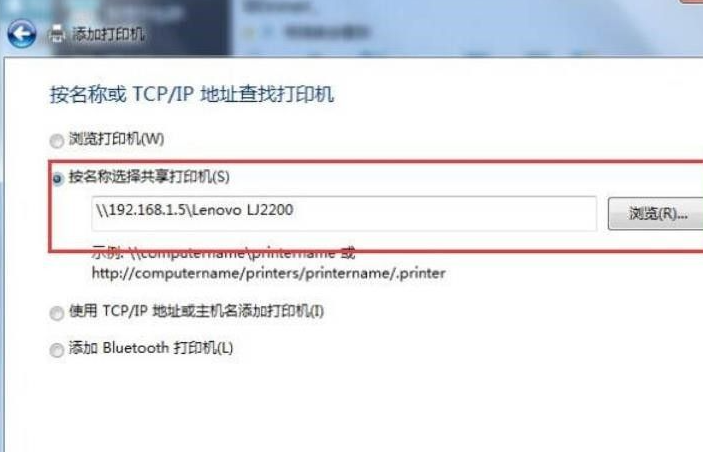
以上是小编带来的全部内容win10共享打印机操作步骤,希望能够对大家有所帮助。
分享到: